OlehSK6 komentarTerakhir diperbarui 26 Juli 2019
Beberapa pengguna iPad telah melaporkan menerima pesan kesalahan "Lokasi Anda Tidak Dapat Ditentukan" ketika mencoba menggunakan layanan lokasi di Peta atau aplikasi lain.
Perhatikan bahwa iPad khusus Wi-Fi mungkin tidak dapat menentukan lokasi jika tersambung ke jaringan Wi-Fi di a daerah pedesaan atau lokasi lain di mana hotspot jarang dan perangkat tidak dapat melakukan triangulasi diri.
Layanan Lokasi iPad Anda menggunakan GPS, Bluetooth, hotspot Wi-Fi crowd-source, dan menara seluler untuk menentukan lokasi Anda. Akibatnya, keakuratannya dalam menentukan lokasi juga dapat sangat bervariasi (lihat ini Artikel Basis Pengetahuan Apple untuk penjelasan tentang cara kerja layanan lokasi iPad).
Isi
- Artikel terkait
-
Perbaikan Potensial untuk kesalahan "Lokasi Anda Tidak Dapat Ditentukan" di iPad
- Kirim lokasi ke Skyhook
- Laporkan masalah ini dari iPhone, iPad, atau iPod touch
-
Masalah dengan Aplikasi Google Maps?
- Posting terkait:
Artikel terkait
- Cari tahu aplikasi mana yang melacak lokasi Anda di latar belakang dengan iOS 13
- Bagaimana Pihak Ketiga Melacak Lokasi iPhone Anda (Di Luar Layanan Lokasi)
- Cara Berbagi Lokasi iPhone Anda Dengan Teman dan Keluarga Android Anda (Dan Sebaliknya)
- Layanan Lokasi iPhone Selalu AKTIF? Inilah Mengapa
- Apple mengumumkan fitur pelacakan lokasi utama 911 di iOS 12
Perbaikan Potensial untuk kesalahan "Lokasi Anda Tidak Dapat Ditentukan" di iPad
- Nyalakan Temukan iPad saya: Kunjungi pengaturan iCloud Anda di Pengaturan > ID Apple > iCloud dan aktifkan Cari Milik Saya. Setelah beberapa menit, layanan lokasi dapat mulai bekerja kembali
- Periksa batasan apa pun. Pastikan Anda tidak mengaktifkan Durasi Layar atau pembatasan apa pun untuk layanan privasi dan lokasi
- Nyalakan kompas Anda. Kalibrasi kompas iPad Anda mungkin dimatikan. Periksa Pengaturan> Privasi> Layanan Lokasi> Layanan Sistem> Kalibrasi Kompas
-
Buka Pengaturan > Privasi > Layanan Lokasi dan pastikan bahwa Layanan Lokasi dan Peta diatur ke Saat Menggunakan.

-
Periksa tanggal, waktu, dan zona waktu iPad Anda. Buka Pengaturan > Umum > Tanggal & Waktu. Jika memungkinkan, gunakan Atur Secara Otomatis atau atur secara manual, jika diinginkan.

Dengan Matikan Secara Otomatis, Anda dapat memilih tanggal dan waktu secara manual. -
Pastikan data seluler dan/atau Wi-Fi diaktifkan, dan Anda memiliki koneksi yang aktif.

Pastikan data seluler diaktifkan! - Mulai ulang aplikasi Peta. Buka pengalih aplikasi Anda dan geser ke atas pada aplikasi dan jeda, lalu geser ke atas lagi pada pratinjau aplikasi untuk menutupnya. Kemudian buka Peta lagi
-
Mulai ulang atau paksa restart perangkat Anda

- Di iPad tanpa Tombol Utama dan iPhone 8 atau lebih baru: Tekan dan lepaskan tombol Volume Naik dengan cepat. Tekan dan lepaskan tombol Volume Turun dengan cepat. Kemudian tekan dan tahan tombol Samping/Atas/Daya hingga perangkat dimulai ulang.
- Di iPhone 7 atau iPhone 7 Plus: Tekan dan tahan tombol Samping dan Volume Turun setidaknya selama 10 detik, hingga Anda melihat logo Apple.
- Di iPhone 6s dan versi lebih lama, iPad dengan Tombol Utama, atau iPod touch: Tekan dan tahan tombol Utama dan Atas (atau Samping) setidaknya selama 10 detik, hingga Anda melihat logo Apple.
-
Coba lokasi lain atau beralih ke jaringan Wi-Fi lain dengan masuk ke Pengaturan> WiFi

- Pergi ke lokasi wifi publik dan lihat apakah lokasi Anda berfungsi di lokasi itu
Kirim lokasi ke Skyhook
iPad Wi-Fi saja menggunakan Skyhook Wireless untuk menentukan lokasi. Dengan demikian, jika area Anda tidak ada dalam basis data Skyhook, iPad Anda mungkin tidak dapat menentukan lokasi.
Navigasi ke halaman ini dan petakan lokasi Anda, lalu tentukan alamat MAC jaringan Wi-Fi Anda dan kirimkan.
Laporkan masalah ini dari iPhone, iPad, atau iPod touch
Kamu bisa laporkan masalah dari fitur Apple Maps ini:
- Peta
- Mencari
- Navigasi
- Transit
- Kualitas gambar
- Ketuk ikon "i" di sudut kanan atas
- Mengetuk Laporkan Masalah
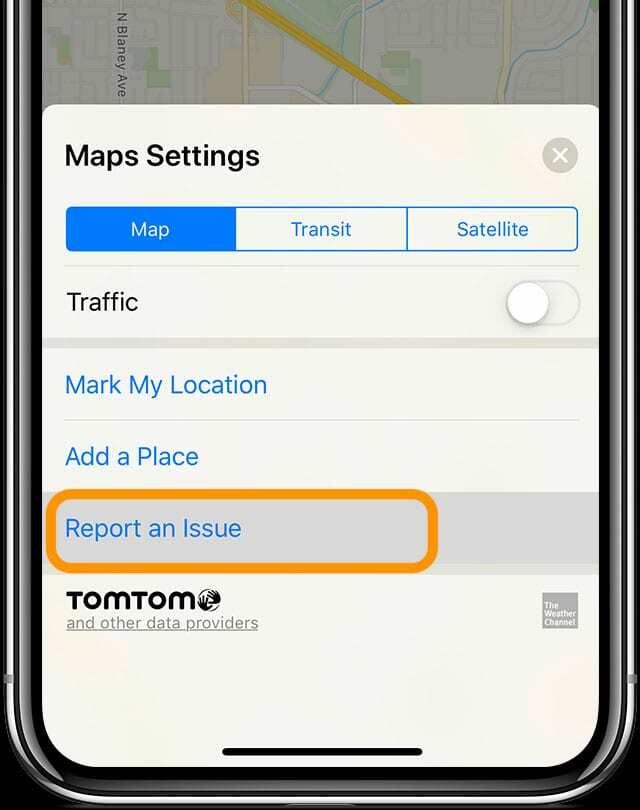
- Pilih masalah Anda dari opsi dan ikuti petunjuk di layar untuk memberikan informasi lebih lanjut
- Pilih apakah Apple boleh atau tidak untuk menghubungi Anda dengan pertanyaan tentang masalah yang Anda laporkan dengan membuka Pengaturan > Peta > Tindak lanjuti melalui Email
Masalah dengan Aplikasi Google Maps?
- Di iPhone atau iPad Anda, buka Pengaturan >Pribadi
Layanan Lokasi
- Pastikan sakelar di sebelah "Layanan Lokasi" berwarna hijau
- Gulir ke bawah dan pilih Google Maps
- Memilih Saat Menggunakan Aplikasi atau Selalu. Riwayat Lokasi berfungsi paling baik untuk Google Maps saat Layanan Lokasi disetel ke Selalu

Terobsesi dengan teknologi sejak awal kedatangan A/UX di Apple, Sudz (SK) bertanggung jawab atas arahan editorial AppleToolBox. Dia berbasis di Los Angeles, CA.
Sudz mengkhususkan diri dalam mencakup semua hal macOS, setelah meninjau lusinan pengembangan OS X dan macOS selama bertahun-tahun.
Dalam kehidupan sebelumnya, Sudz bekerja membantu perusahaan Fortune 100 dengan teknologi dan aspirasi transformasi bisnis mereka.